Lo último en lo que quieres pensar cuando estás en la mitad de una película que te apasiona es en las actualizaciones de aplicaciones en un televisión inteligente. Sin embargo, si no has realizado esta acción de antemano, es posible que te interrumpan ahora mismo.
En este artículo te mostraremos lo que debes hacer para mantener tu televisor inteligente actualizado. Samsungactualizando las aplicaciones presentes en él. Esta acción no sólo te permitirá explotar al máximo el potencial del dispositivo con nuevas funciones, sino también aumentar su nivel de seguridad.
Si tienes un poco de cuidado, tu televisor Es probable que también le envíe notificaciones cuando haya nuevas versiones de la aplicación disponibles. Estas notificaciones pueden ser bastante molestas y es por eso que le mostraremos cómo configurar su televisor Samsung para que actualice las aplicaciones automáticamente.


¿Samsung Smart TV para actualizar? Aquí tienes todo lo que necesitas saber
Una cosa que debemos recordar antes de comenzar es que dependiendo deaño y de ejemplar de tu TV y versión Samsung Menú y el Centro inteligente funcionando, existen algunas ligeras variaciones en cómo aparecen y funcionan los elementos del menú. Dicho esto, con un poco de fuerza de voluntad aún puedes interpretar las instrucciones y adaptarlas a tu dispositivo televisor. Cubriremos los últimos modelos de televisores aquí, pero consulte el manual de su Samsung Smart TV o los recursos en línea si nota que los términos no coinciden con su dispositivo.
A continuación, cubriremos cómo configurar su televisor para que actualice las aplicaciones automáticamente, pero suponiendo que aún no tenga esa función configurada (de lo contrario, ¿por qué estaría aquí?), aquí le mostramos cómo navegar manualmente por la actualización de software de su televisor.
En el primer pasodesde la pantalla de inicio de su televisor. Samsung, localiza y selecciona menú de aplicaciones. Aquí encontrará todas las aplicaciones instaladas en su televisor, como netflix, Video Amazon Prime, Hulu y otras plataformas.
En el segundo pasoseleccione una de las aplicaciones que desea controlar y haga haga clic en él. Cuando se abra la ventana de información de la aplicación, aparecerá un botón que dice Abierto si la aplicación está actualizada. Si hay una actualización disponible, el botón tendrá una forma del tipo Actualizar. Seleccione la entrada y la actualización se descargará e instalará sola.
tenga en cuenta: Desde este menú, también puede agregar o eliminar aplicaciones desde el menú de la pantalla de inicio.
Cómo configurar las aplicaciones de Samsung TV para que se actualicen automáticamente
Por muy divertido que sea actualizar tus aplicaciones, te recomendamos configurar tu Samsung Smart TV para controlar y se actualiza automáticamente las aplicaciones. Esto es lo que debes hacer al respecto.
- Desde la pantalla de inicio de tu televisor Samsung, localiza y selecciona el menú Aplicación de televisión;
- Luego, en la esquina superior derecha de la pantalla, seleccioneicono de ruedaSIGNIFICAR ajustes;
- A continuación, verá el botón Actualización automática en la esquina superior derecha;
- Asegúrate de que esté configurado En: si este es el caso, será azul.
En este momento, cuando hay una nueva actualización disponible, tus aplicaciones se actualizarán automáticamente para que puedas concentrarte en películas y programas de televisión sin distracciones.
Ultimas Entradas Publicadas

Los mejores frigoríficos bar para 2024

Los mejores cepillos de dientes eléctricos para niños y adolescentes para 2024

10 trucos para alargar la vida útil de tu robot aspirador

¿Cuánta energía consumen los dispositivos de transmisión?

Cómo gestionar mejor los cables de tu televisor y cine en casa

cómo utilizar varios dispositivos Amazon Echo

mejores modelos y guía de compra
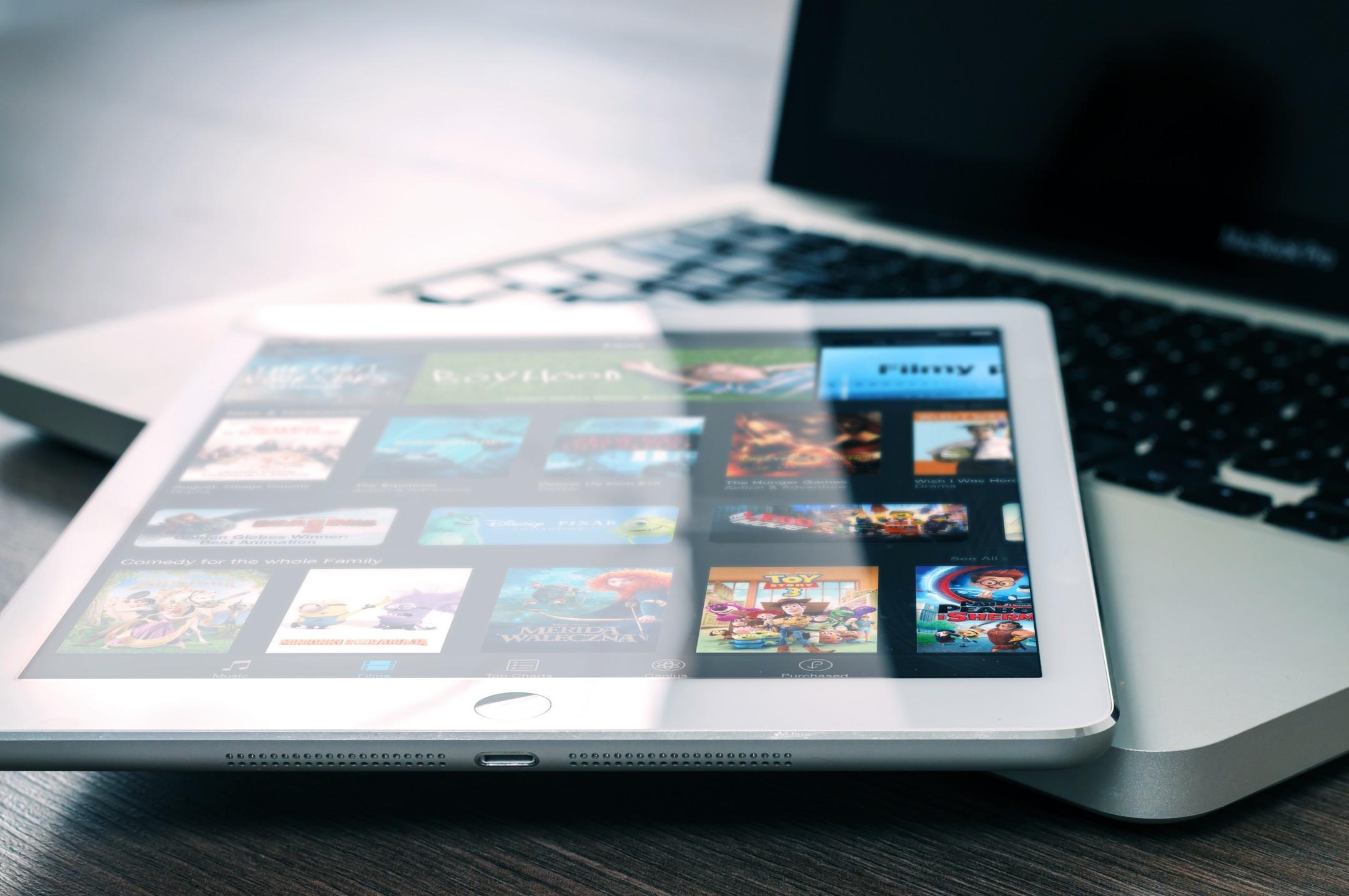
Cómo cerrar sesión en Netflix en todos tus dispositivos

Las mejores cafeteras Nespresso para 2024


